电脑键盘按哪两个键切换输入法 如何快速切换输入法
更新时间:2024-03-16 10:58:21作者:yang
在日常使用电脑的过程中,经常需要切换不同的输入法来适应不同的语言环境,大多数人都知道通过电脑键盘上的快捷键来实现输入法的切换,但是有些人可能不清楚具体是哪两个键可以快速切换输入法。实际上只需要按下Ctrl和Shift这两个键就能够快速切换不同的输入法,这样可以大大提高我们的工作效率。
步骤如下:
1.方法一:用快捷键切换输入法。在电脑底部的菜单栏中,有输入法的标志。我们把鼠标移到这个标志上,系统自动提示出现,“要切换输入法,按Windows键+空格”。那么我们需要切换的时候,在鼠标上找到这两个键。同时按下,选择自己需要的输入法即可。如果出现的不是自己需要的,再同时按下,直到出现自己的需要为止。
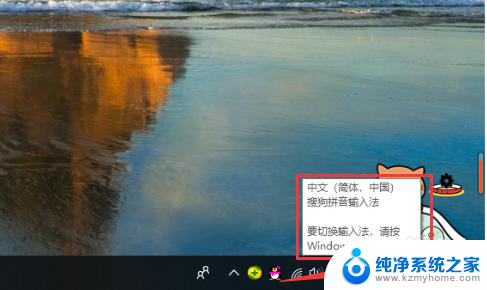
2.方法二:如果快捷键不能切换输入法了,我们按此操作。点开电脑小红框里的“开始”按钮,在出现的菜单里选择“设置”,点击。
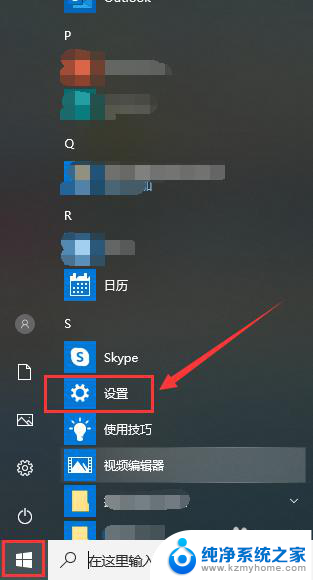
3.在设置页面,点击“设备”
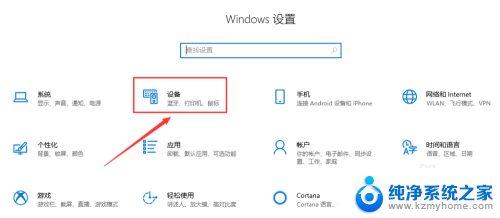
4.在此页面,点击“输入”
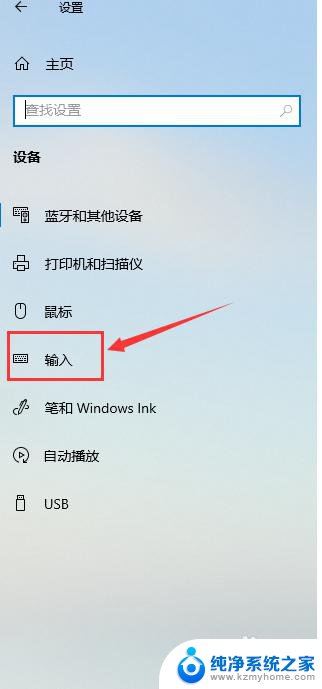
5.在输入页面,滑动鼠标,找到“更多键盘设置”,点击“高级键盘设置”。
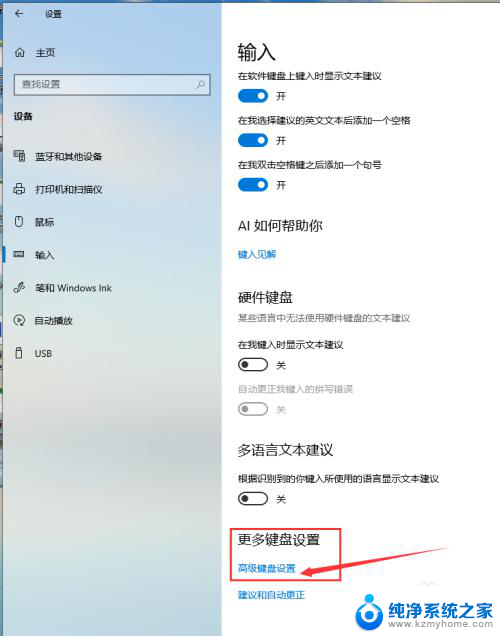
6.在页面“替代默认输入法”的黑方框内,下拉红箭头指向位置的菜单。
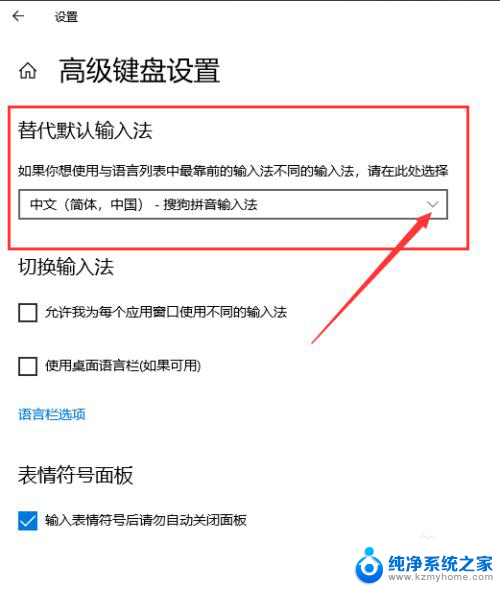
7.出现了系统及自己下载过的输入法,选中自己需要切换的输入法。在两个红箭头指向位置的小黑框内都挑勾,输入法切换完成。输入法根据自己的使用习惯,可以提前下载,显示栏可选择的就会多些。
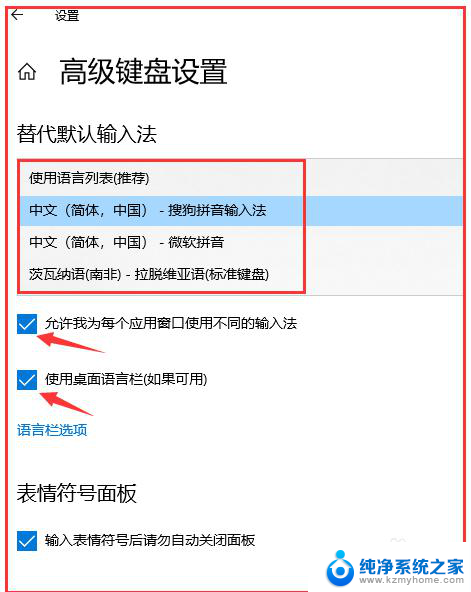
以上是切换输入法的键盘操作方法,请按照以上步骤进行操作,希望对您有所帮助。
电脑键盘按哪两个键切换输入法 如何快速切换输入法相关教程
- 电脑键盘哪两个键切换输入法 如何在手机上切换输入法
- 键盘哪个按键是切换输入法的 如何通过键盘快速切换中英文输入法
- 电脑换拼音输入法按哪个键 电脑拼音输入法切换键是哪个
- 电脑键盘哪些键是切换输入法的键? 如何在电脑上用键盘快速切换输入法语言
- 电脑上键盘输入法怎么切换 如何在键盘上切换输入法
- diann键盘输入法怎么切换 如何在电脑上切换输入法
- 如何快捷切换输入法 如何快速切换输入法
- 苹果电脑 切换输入法 苹果电脑输入法切换快捷键设置
- 搜狗输入法如何切换输入法 搜狗输入法 电脑上怎么设置切换快捷键
- 搜狗输入法怎么快速切换繁体 搜狗输入法简繁体切换方法
- 微信发送不了语音 微信语音发送不了怎么办
- tcl电视投屏不了 TCL电视投屏无法显示画面怎么解决
- 3dmax打开没反应 3dmax打不开一直加载不出来
- 电视上怎么打开无线投屏 电视怎么打开无线投屏功能
- 文件夹里面桌面没有了 桌面文件被删除了怎么办
- windows2008关机选项 Windows server 2008 R2如何调整开始菜单关机按钮位置
电脑教程推荐
- 1 tcl电视投屏不了 TCL电视投屏无法显示画面怎么解决
- 2 windows2008关机选项 Windows server 2008 R2如何调整开始菜单关机按钮位置
- 3 电脑上的微信能分身吗 电脑上同时登录多个微信账号
- 4 怎么看电脑网卡支不支持千兆 怎样检测电脑网卡是否支持千兆速率
- 5 荣耀电脑开机键在哪 荣耀笔记本MagicBook Pro如何正确使用
- 6 一个耳机连不上蓝牙 蓝牙耳机配对失败
- 7 任务栏被隐藏时,可以按 键打开开始菜单 如何隐藏任务栏并用快捷键调出
- 8 电脑为什么找不到打印机 电脑找不到打印机怎么连接
- 9 word怎么清除最近打开文档记录 Word文档打开记录快速清除技巧
- 10 电脑排列图标怎么设置 桌面图标排序方式设置教程